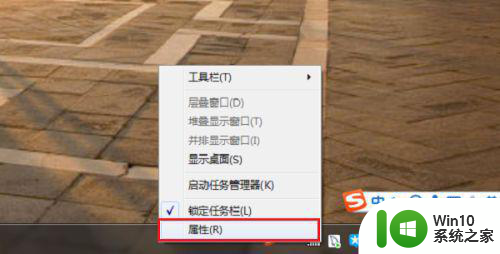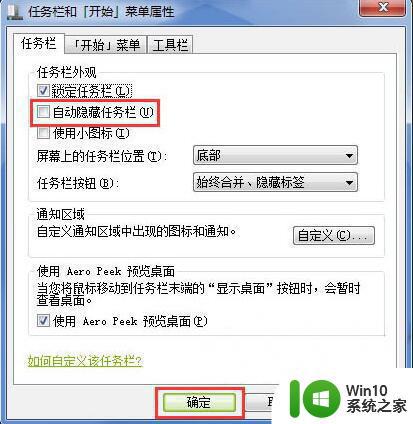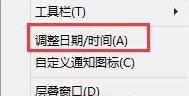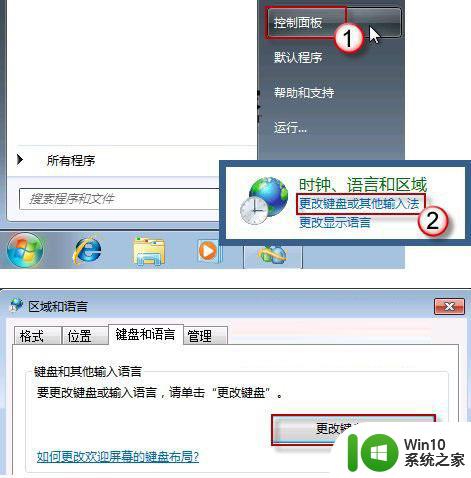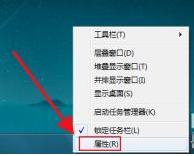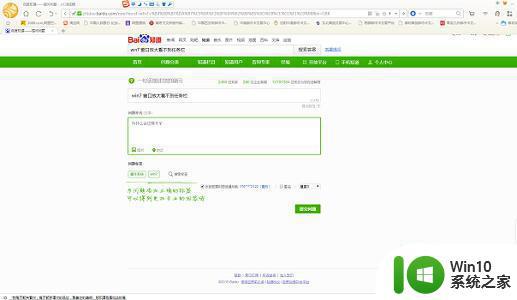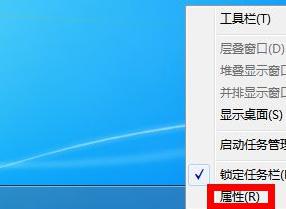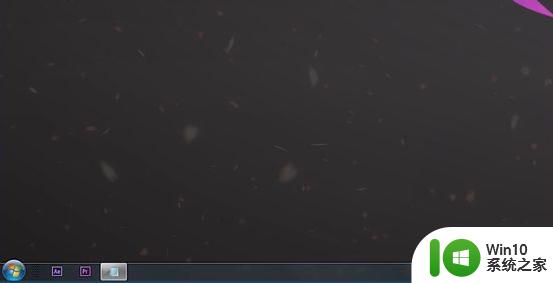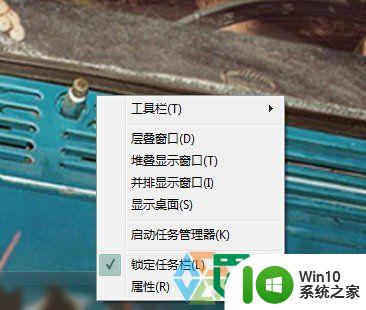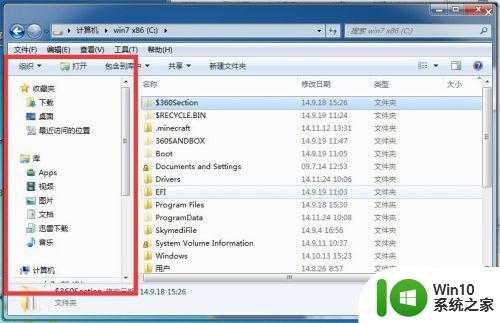win7系统任务栏上的时间不见了如何找回 win7系统任务栏时间消失怎么办
更新时间:2024-07-27 15:52:02作者:xiaoliu
近日有不少win7系统用户反映,在他们的任务栏上的时间突然不见了,让他们感到困惑不解,这个问题可能是由于系统设置出现了一些问题,或者是被一些软件或病毒所影响导致的。不过不用担心我们可以通过一些简单的方法来找回任务栏上的时间显示。接下来我们将介绍一些解决方法,让您轻松恢复任务栏上的时间显示。
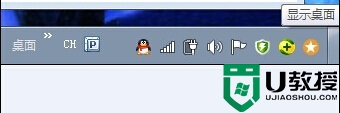
操作步骤:
1、在任务栏空白区域,鼠标右键选择“属性”;
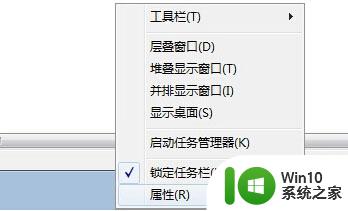
2、在任务栏和开始菜单属性窗口中,点击任务栏选项卡,点击通知区域的“自定义”按钮;
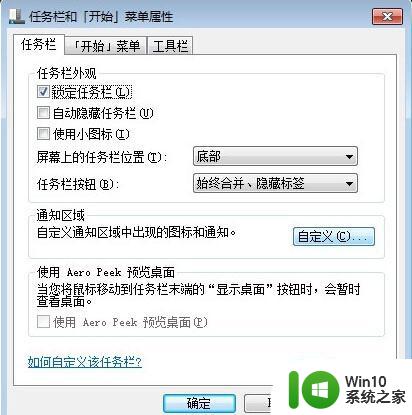
3、点击窗口下方的“打开或关闭系统图标”;

4、在系统图标下方,找到时钟选项,在行为下方,设置为打开即可。
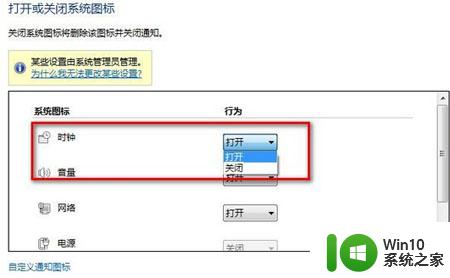
以上就是win7系统任务栏上的时间不见了如何找回的全部内容,还有不清楚的用户就可以参考一下小编的步骤进行操作,希望能够对大家有所帮助。